Как удалить Avast free antivirus: полное руководство
от Anatoliy | Обновнено 28.05.2023 | от Anatoliy
Вы используете Avast free antivirus уже долго время и сейчас настал тот час когда его нужно удалить? Если вы ищете практическое руководство по удалению Avast? Вы по адресу!
Это руководство призвано сделать удаление Avast максимально простым и быстрым. Следуйте нижеприведенным шагам, чтобы узнать больше о том, как безопасно, без проблем и полностью удалить продукты Avast free antivirus с вашего компьютера. Мы опишем 3 способа удаления Avast Antivirus доступных каждому пользователю по умолчанию. Удаление вручную — это первый способ удалить Avast Antivirus. Однако этот метод требует определенного уровня компьютерных знаний, чтобы найти и удалить остаточные файлы вручную или с помощью Advanced SystemCare. Если у вас нет навыков работы с компьютером, возможно, вам придется использовать второй нижеприведнный способ.
Способ 1: Как удалить Avast Free Antivirus при помощи ОС Windows
Чтобы удалить Avast Free Antivirus вручную, выполните следующие действия.
Шаг 1: В меню «Пуск» нажмите «Параметры» > «Приложения».
Шаг 2: В списке установленных приложений найдите и выберите Avast Free Antivirus.
Шаг 3: Затем нажмите «Удалить», чтобы удалить программу с вашего ПК.
Шаг 4: Откроется интерфейс удаления Avast, нажмите «Удалить»
После завершения удаления перезагрузите компьютер, чтобы сохранить изменения, внесенные при удалении программы.
Способ 2: Как автоматически удалить Avast Antivirus с помощью IObit Uninstaller
Для быстрого, эффективного и интуитивно понятного удаления мы рекомендуем использовать стороннее программное обеспечение, такое как IObit Uninstaller, который можно загрузить бесплатно. IObit Uninstaller — это очень простое в использовании и очень эффективное программное обеспечение, которое удаляет все ненужные файлы, связанные с программой Avast Free Antivirus.
Вот как использовать IObit Uninstaller для удаления Avast Antivirus:
Шаг 1: Загрузите и установите IObit Uninstaller
Шаг 2: Запустите IObit Uninstaller и найдите продукт Avast, который вы хотите удалить
Шаг 3: Нажмите «Удалить»
Шаг 4: Чтобы избежать непредвиденной ошибки при удалении Avast, мы рекомендуем выбрать «создать точку восстановления перед удалением». Выберите Автоматически удалять все остаточные файлы, чтобы полностью удалить антивирус Avast.
Выберите Автоматически удалять все остаточные файлы, чтобы полностью удалить антивирус Avast.
Какие остаточные файлы остаются в продуктах Avast?
После удаления некоторые части продуктов Avast могут оставлять на вашем компьютере остаточные файлы, такие как реестры, пустые папки, временные файлы, ярлыки т. д. которые может быть трудно удалить вручную. Эти файлы могут привести к ошибкам и невозможности полного удаления непосредственно Avast Free Antivirus и его компонентов.
IObit Uninstaller действует как мощное ПО для очистки системы, который может сканировать вашу систему на наличие любых остаточных файлов, связанных с продуктами Avast. После удаления Avast вы увидите полный список остаточных файлов на вашем ПК одним щелчком мыши, чтобы вы могли легко их удалить.
Способ 3: удалить Avast Antivirus с помощью AvastClear
AvastClear — еще один удобный способ удалить Avast. Он создан Avast и предназначен для удаления программного обеспечения Avast с вашего компьютера.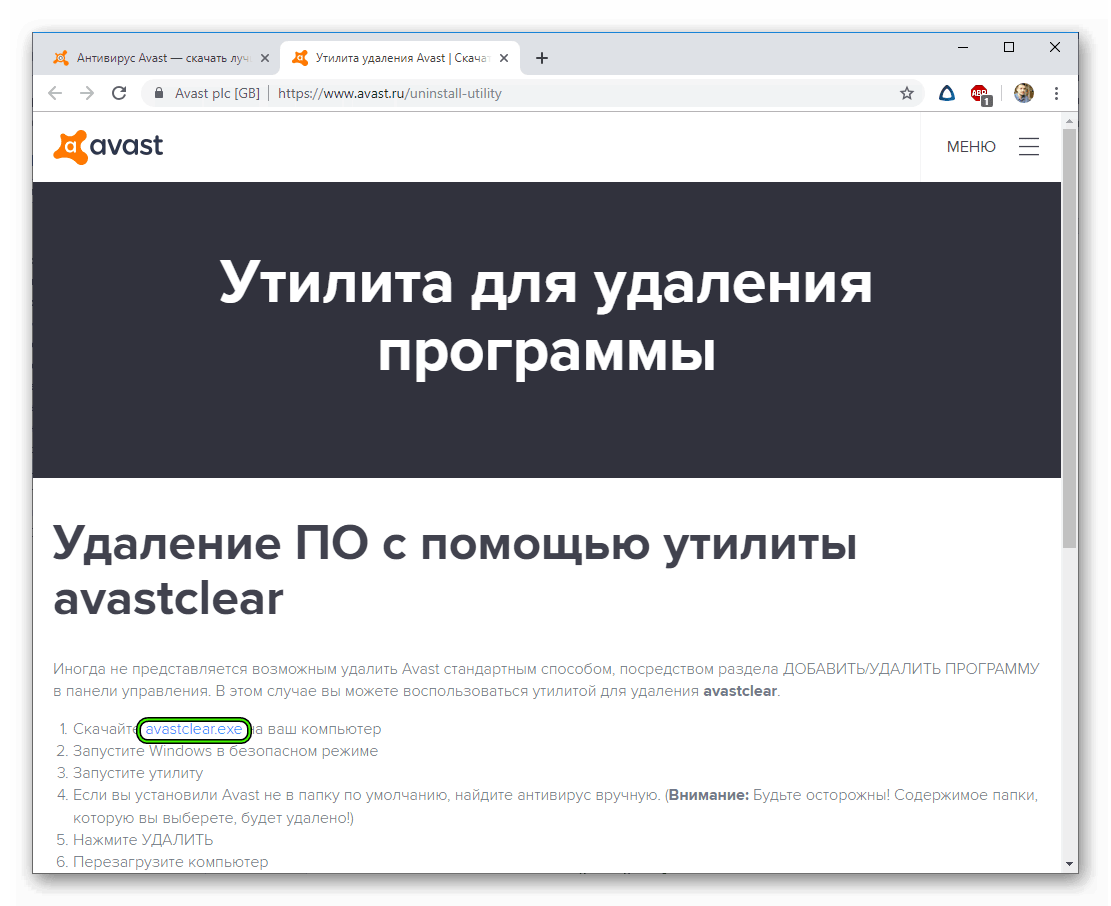 Чтобы удалить Avast Free Antivirus, выполните следующие действия.
Чтобы удалить Avast Free Antivirus, выполните следующие действия.
Шаг 1: Загрузите AvastClear и выберите «Запуск от имени администратора».
Шаг 2: В диалоговом окне Avast Clear нажмите «Да», чтобы загрузить компьютер в безопасном режиме.
Шаг 3: Выберите папку, содержащую программные файлы Avast, и выберите программное обеспечение Avast Free Antivirus. Нажмите кнопку Удалить.
Часто задаваемые вопросы об удалении Avast
Вы спрашиваете, как удалить Avast с компьютера и удалить все его следы из браузера, системных логов и т. д. Вот несколько часто задаваемых вопросов, которые помогут вам понять, как это сделать.
Можно ли удалить Avast Secure Browser?
Да, вы можете удалить Avast Secure Browser вручную или с помощью стороннего инструмента IObit Uninstaller, который специально разработан, чтобы облегчить вам процесс удаления любого ПО и всех остаточных файлы и записей реестра.
Как лучше всего удалить Avast Free Antivirus?
Рекомендуемый метод удаления Avast Free Antivirus (такой же, как и для любого другого продукта) — использовать такую программу, как IObit Uninstaller. Это самый простой и эффективный способ полностью удалить Avast и связанные с ним остаточные файлы.
Это самый простой и эффективный способ полностью удалить Avast и связанные с ним остаточные файлы.
После того как я удалю Avast, все связанные файлы будут удалены?
Нет, некоторые файлы могут остаться в вашей операционной системе, включая установочные файлы, файлы баз данных и исполняемые файлы. Чтобы избежать этого, вы можете использовать сторонний инструмент, такой как IObit Uninstaller. Эта программа может сканировать вашу систему, чтобы найти остаточные файлы и удалить их раз и навсегда.
Содержат ли продукты Avast вредоносное ПО?
Нет, продукты Avast поставляются с мощными технологиями защиты от вредоносных программ, которые предотвращают установку вредоносных программ на ваш компьютер или их действие. Однако даже если продукты Avast безопасны, на них могут повлиять другие вредоносные программы, которые могут быть в вашей системе.
Почему я не могу удалить Avast?
Avast Antivirus имеет специальный режим самозащиты, который не позволяет вредоносным программам удалить Avast из вашей системы.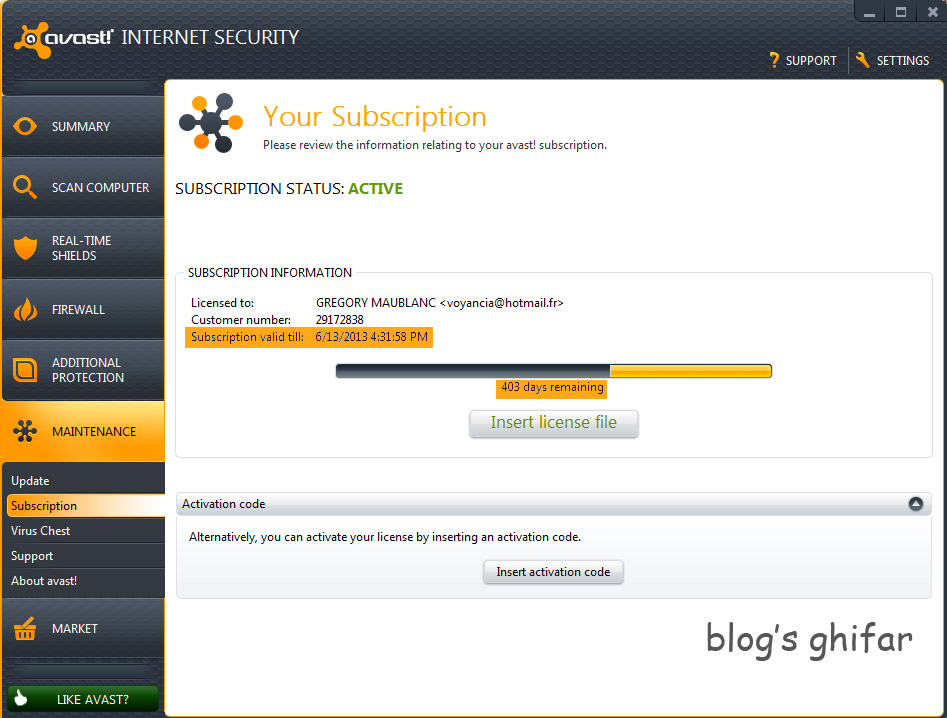 Это означает, что вы также не можете удалить его вручную. Поэтому, мы рекомендуем вам попробовать методы 2 и 3 в этом руководстве, чтобы удалить Avast.
Это означает, что вы также не можете удалить его вручную. Поэтому, мы рекомендуем вам попробовать методы 2 и 3 в этом руководстве, чтобы удалить Avast.
Как отключить Avast, не удаляя его?
Вы можете временно деактивировать продукты Avast, не удаляя их. Для этого откройте приложение Avast и перейдите в раздел «Настройки» > «Устарение неисправностей»? cнимите галочку с «Включить модуль самозащиты Avast». После чего Avast будет отключен, но останется установленным на вашем компьютере.
Замедляет ли Avast работу моего ПК?
Большинство продуктов Avast оптимизированы таким образом, чтобы не влиять на производительность вашей системы. Однако, как и все программы безопасности, продукт Avast могут потреблять системные ресурсы для сканирования файлов и процессов в фоновом режиме. Это может привести к снижению производительности компьютера.
Выводы:
В заключение, удаление продуктов Avast не так сложно, как кажется.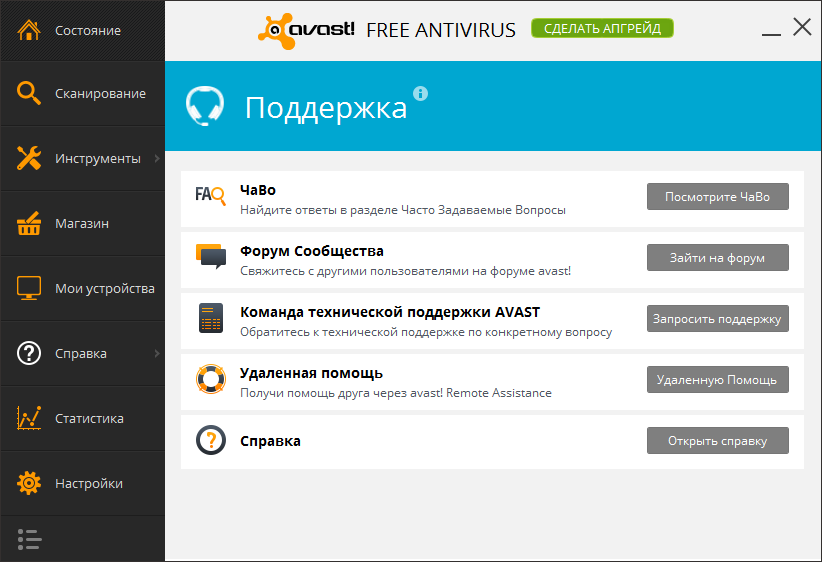 Независимо от того, решите ли вы использовать ручной метод или автоматизированную программу IObit Uninstaller, вы можете быть уверены, что сможете быстро и легко удалить свои продукты Avast. С IObit Uninstaller вы не только сможете завершить процесс удаления за гораздо более короткое время, но также сможете удалить любые остаточные файлы, которые могли остаться после всех процедур. Если вы хотите удалить какой-либо из продуктов Avast, попробуйте ручной и автоматический методы!
Независимо от того, решите ли вы использовать ручной метод или автоматизированную программу IObit Uninstaller, вы можете быть уверены, что сможете быстро и легко удалить свои продукты Avast. С IObit Uninstaller вы не только сможете завершить процесс удаления за гораздо более короткое время, но также сможете удалить любые остаточные файлы, которые могли остаться после всех процедур. Если вы хотите удалить какой-либо из продуктов Avast, попробуйте ручной и автоматический методы!
Установка Аваст
Соблюдение правил безопасности при пользовании компьютером способствует отсутствию проблем и ошибок при работе операционной системы. Одним из главных пунктов является наличие антивируса, поэтому необходимо знать, как правильно провести такую операцию и все нюансы такого процесса, как установка аваст.
Многие предпочитают использовать программный комплекс для защиты компьютера от аваст, благодаря его низким требованиям к системным характеристикам и возможности использования бесплатной версии.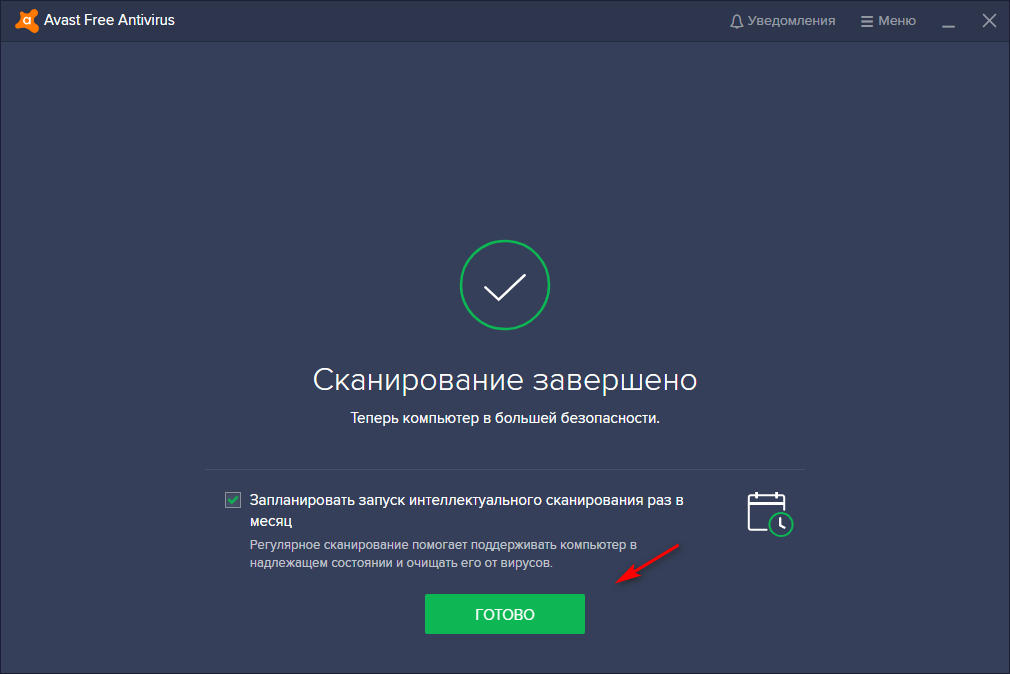
Содержание
- Установка аваст
- Работа с антивирусом
- Деинсталляция программы
- Удаление штатными средствами
- Использование дополнительной программы
Установка аваст
Скачать любую версию программы можно с официального сайта. Существует три разных версии аваст:
- Базовая;
- Комплексная;
- Премиум.
Каждая из них отличается наличием дополнительного функционала и уникальных опций, которые способствуют повышению безопасности вашей работы. Выбрав необходимый пакет, скачайте установщик. Платная комплексная и премиумная версия могут использоваться в деморежиме в течении 30 дней, после чего необходимо будет пройти регистрацию и внести оплату.
Установщик аваст занимает очень мало места, быстро скачивается и запускается. Остальные файлы, необходимые для инсталляции, скачиваются при его запуске с официального сайта. Процесс установки аваст очень прост и при наличии быстрого интернета не займет много времени. Единственное, что необходимо сделать во время установки – подтвердить работу по лицензионному соглашению.
Единственное, что необходимо сделать во время установки – подтвердить работу по лицензионному соглашению.
Работа с антивирусом
После окончания установки операционная система перезагрузится. Антивирус запускается автоматически, и можно приступать к работе. Настроить программу очень легко. Это практически не требуется, если нет необходимости включать специальные разрешения для сетевых соединений.
Для работы бесплатной версии достаточно ввести учетные данные. Проверку они не проходят. Поэтому, если не собираетесь обращаться в службу поддержки, можете ввести любые и будете получать своевременные обновления, как вирусной базы, так и программного обеспечения. После активации учетных данных аваст сообщит вам о том, что вы защищены.
В бесплатной версии будут недоступны многие функции, но в любое время вы сможете «Сделать апгрейд».
Деинсталляция программы
Как ни странно, но самая большая проблема в работе с программой, это её удаление. Если вы захотите установить другой антивирус, или с аваст возникнут какие-то неполадки, придется выполнить некоторые необычные действия для того, чтобы полностью деинсталлировать антивирус.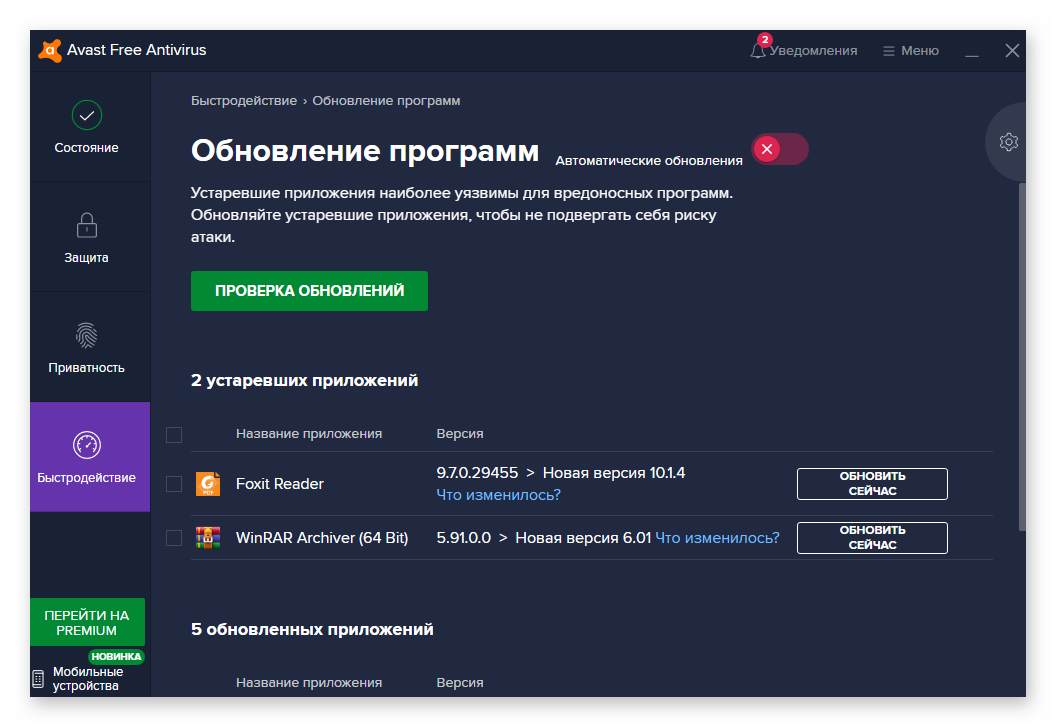 Однако есть решения, которые позволяют правильно провести удаление аваст.
Однако есть решения, которые позволяют правильно провести удаление аваст.
Удаление штатными средствами
Всем известно, что операционная система Windows позволяет устанавливать и деинсталлировать ПО. Для того чтобы удалить аваст, необходимо выполнить следующие действия:
- Открыть настройки управления антивирусом;
- Перейти к пункту «Устранение неисправностей»;
- Снять галочку «Включить модуль самозащиты Avast»;
- Зайти в «Панель управления» и выбрать «Программы и компоненты»;
- Найти Avast в списке, выделить его и нажать кнопку «Удалить»;
- Выбрать «Удаление» и нажать «Продолжить», далее следовать инструкциям программы.
После деинсталляции аваст желательно проверить, удалилась ли вместе с этим служба антивирусной программы или по-прежнему запускается. Для этого в «Панели управления» нужно зайти в «Администрирование» и выбрать «Службы». Если служба Avast присутствует в списке, необходимо её настроить так, чтобы она не запускалась автоматически.
Использование дополнительной программы
Поскольку жалоб на то, что процесс удаления аваст вызывает трудности у пользователей, было достаточно много, разработчики придумали специальную программу, скачать которую можно на официальном сайте.
Если возникают проблемы с деинсталляцией антивируса, нужно воспользоваться ей. Утилита называется avastclear. Для удаления аваст необходимо выполнить следующие действия:
- Скачать и запустить утилиту;
- Выбрать версию аваст в выпадающем меню, которая установлена на вашем компьютере;
- Указать папку, куда была установлена программа и откуда она запускается, если путь, заданный по умолчанию, был изменен;
- Нажать кнопку «Uninstall».
После окончания действия программы система Windows перезапускается. Удаление завершено, и можно приступать к установке другого антивируса или переустановке аваста.
Итог:
Использование антивирусной программы обязательно на каждом компьютере. Благодаря ей можно избежать большинства проблем, вызываемых вирусами и атаками хакерского ПО. Аваст – одно из лучших решений в области безопасности для домашнего компьютера.
Аваст – одно из лучших решений в области безопасности для домашнего компьютера.
Скачать утилиту для удаления Avast (инструмент для удаления) | 2022
от Amit
Если вы хотите удалить продукт Avast со своего компьютера, вы можете использовать его несколькими способами, но самый надежный способ — использовать средство удаления Avast. Однако у большинства людей возникают проблемы с загрузкой этого инструмента, а также они не знают, как правильно его использовать. Для их помощи мы подготовили это руководство, в котором не только будет предоставлена ссылка для скачивания Avast Removal Tool, но также дана подробная информация о том, как вы можете использовать этот инструмент для удаления продуктов Avast с вашего компьютера.
Как скачать Avast Removal Tool?
Мы предоставляем ссылку для загрузки Avast Clear Tool ниже. Желательно сохранить загруженный файл на рабочем столе Windows, так как вам будет легко найти этот файл, когда он вам понадобится. Этот инструмент удаления представляет собой автономный файл, что означает, что вы можете легко запустить его, не требуя установки.
Чтобы загрузить средство, выполните следующие действия:
- Нажмите «Загрузить средство удаления Avast».
- Нажмите кнопку « Сохранить файл », чтобы начать загрузку Avast Removal Tool.
Каковы ограничения Avast Removal Tool?
Средство удаления, которое вы загрузили по приведенной выше ссылке, полностью совместимо со всеми последними операционными системами Windows. Этот инструмент способен удалить все продукты Avast с вашего компьютера, но имеет несколько ограничений:
- Работает в безопасном режиме : Средство удаления Avast лучше всего работает в безопасном режиме.
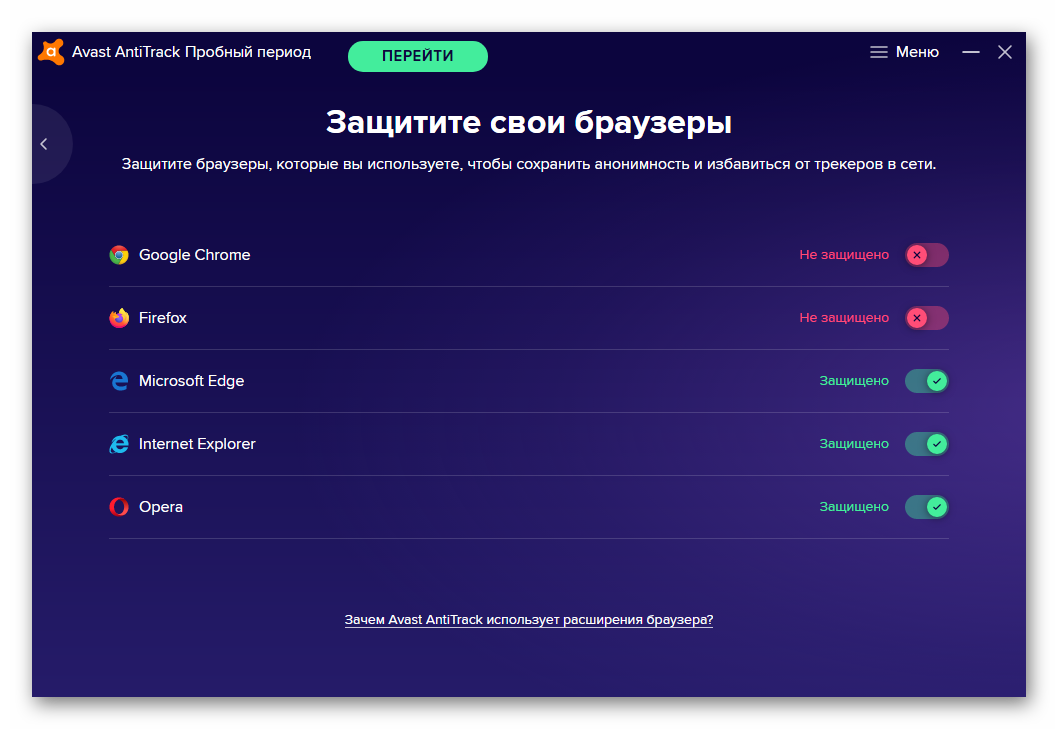 Поэтому, если вы попытаетесь использовать этот инструмент для удаления продуктов Avast и не загрузили Windows в безопасном режиме, этот инструмент не сможет правильно удалить продукты Avast.
Поэтому, если вы попытаетесь использовать этот инструмент для удаления продуктов Avast и не загрузили Windows в безопасном режиме, этот инструмент не сможет правильно удалить продукты Avast. - Расположение по умолчанию : Этот инструмент может автоматически удалить любой выбранный продукт Avast с вашего компьютера, но каталог установки продукта должен быть каталогом по умолчанию. Если вы установили свой продукт Avast в любой другой каталог, вам нужно будет перейти в нужную папку, чтобы этот инструмент удаления мог выполнить удаление.
Теперь, когда вы знаете, что может сделать этот инструмент, пришло время узнать, как вы можете использовать этот инструмент для удаления продуктов Avast с вашего компьютера.
Как удалить продукты Avast с помощью Avast Removal Tool?
Ниже описаны действия по удалению продукта Avast с помощью средства удаления Avast. Мы описали весь процесс для операционной системы Windows 10, но вы можете выполнить тот же процесс и для других ОС Windows.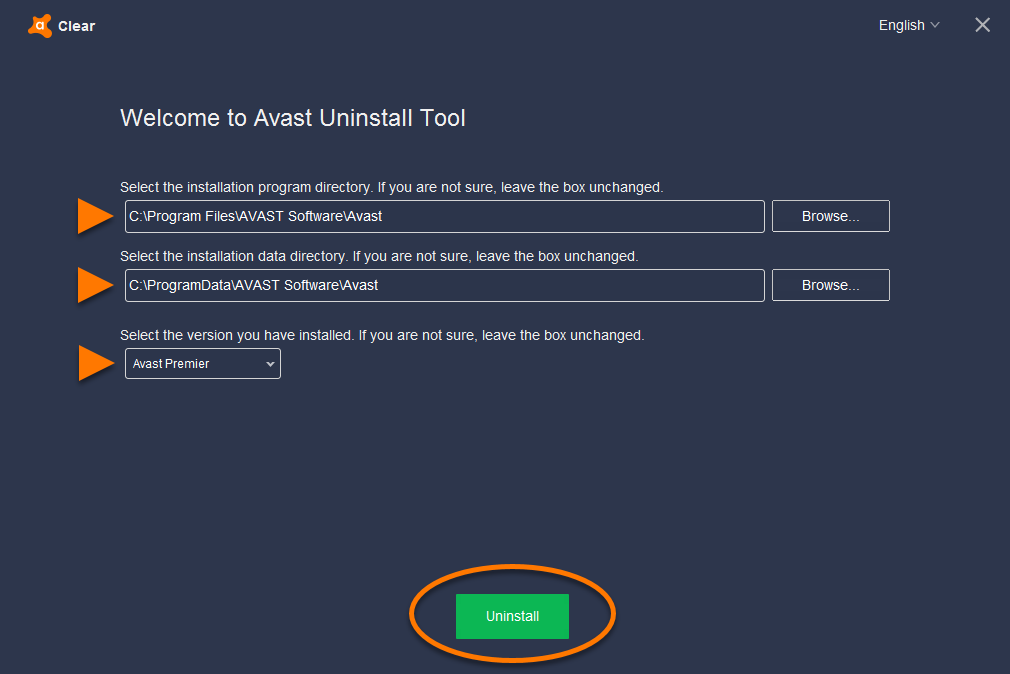
- Дважды щелкните средство удаления Avast, загруженное ранее, чтобы запустить файл.
- Подождите , пока программа Avast Antivirus Clear не запустится.
- Этот инструмент лучше всего работает в безопасном режиме. Поэтому вы увидите сообщение с просьбой перезагрузить компьютер в безопасном режиме. Нажмите кнопку « Да », чтобы перезагрузить компьютер в безопасном режиме. Не выбирайте «Нет», так как процесс удаления не будет завершен должным образом.
- Теперь приложение предложит вам закрыть все другие программы, работающие на вашем компьютере, чтобы ваш компьютер мог перезагрузиться в безопасном режиме. После закрытия всех других программ нажмите на кнопку «9».0022 Да ’ кнопку для продвижения вперед.
- Теперь ваш компьютер с Windows перезагрузится в безопасном режиме. Когда процесс загрузки Windows завершится, вы увидите экран приветствия Avast Uninstall Tool.

- На экране приветствия вам следует изменить каталог установки вашего продукта Avast, если вы не установили свой продукт в папку по умолчанию. Если вы не знаете расположение каталога установки Avast, не вносите никаких изменений. Далее нажмите на « Вниз ’ Клавиша со стрелкой ниже выберите версию антивирусной программы , которую вы хотите удалить. Сделав выбор, нажмите кнопку « Удалить », чтобы продолжить.
- Подождите , пока средство удаления не удалит все файлы и папки, связанные с выбранной вами программой Avast.
- Когда вы увидите сообщение «Продукт был успешно удален», вы можете нажать кнопку « Перезагрузить компьютер
Вот и все, вы успешно удалили продукт Avast со своего компьютера. Если на вашем компьютере установлено несколько продуктов Avast и вы хотите удалить их все, выполните описанные выше действия для остальных установленных продуктов Avast.
Как удалить продукты Avast с Mac?
Средство удаления Avast, представленное на этой странице, можно использовать в различных версиях операционной системы Windows, но не на компьютере Mac. Однако это не означает, что пользователи Mac, у которых возникли проблемы с удалением Avast со своих компьютеров, останутся в неведении. Если вы хотите удалить продукты Avast с вашего компьютера Mac, перейдите по этой ссылке, чтобы получить подробное руководство по удалению со снимками экрана.
Зачем использовать инструмент удаления Avast?
Хотя вы можете попытаться удалить продукты Avast, используя их функцию удаления, или вы можете выбрать стандартный метод установки и удаления программ, но оба эти метода имеют свои недостатки.
Наиболее распространенные методы удаления просты в исполнении, поэтому большинство пользователей предпочитают их, но позже понимают, что не все файлы программы Avast были удалены с их компьютера. Поскольку большинство продуктов Avast являются программным обеспечением для обеспечения безопасности, когда вы пытаетесь удалить их с компьютера, некоторые из их файлов продолжают работать в фоновом режиме во время процесса удаления и, таким образом, остаются неудаленными с вашего компьютера. Позже пользователи жалуются, что их программное обеспечение Avast не полностью удалено, а его файлы создают конфликты, когда они пытаются установить любое другое программное обеспечение для обеспечения безопасности.
Позже пользователи жалуются, что их программное обеспечение Avast не полностью удалено, а его файлы создают конфликты, когда они пытаются установить любое другое программное обеспечение для обеспечения безопасности.
Средство удаления Avast решает эту проблему, удаляя продукты Avast в безопасном режиме Windows, когда файлы продуктов Avast полностью отключены. Таким образом, вы гарантируете, что все программные файлы Avast будут полностью удалены с вашего компьютера. Таким образом, это отличный инструмент, предоставляемый Avast своим пользователям, потому что в большинстве случаев пользователи жалуются на то, что антивирусные программы трудно удалить.
Безопасно ли устанавливать Avast Clear Tool?
Наиболее важным преимуществом использования Avast Uninstall Tool является то, что это самый безопасный способ удаления программ Avast с вашего компьютера.
- Удаление в безопасном режиме : Средство удаления Avast используется, когда ваш компьютер работает в безопасном режиме, что означает, что с вашего компьютера не удаляются ненужные файлы.
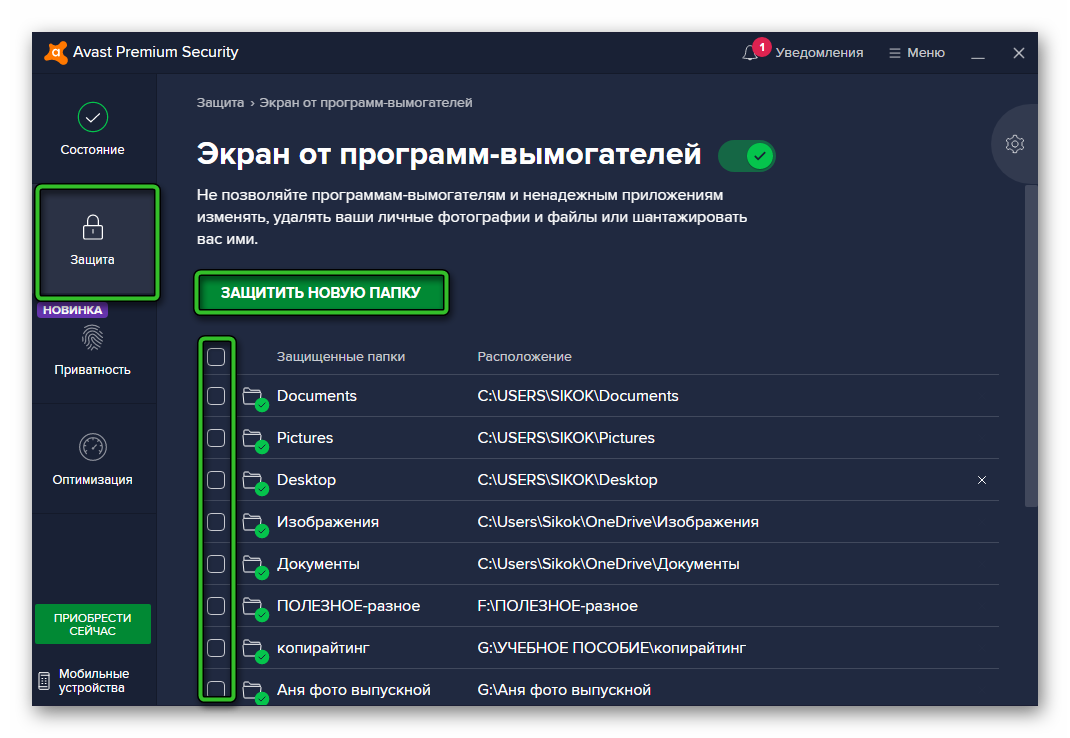 Удаление программы безопасности Avast в безопасном режиме также гарантирует, что любая ошибка в процессе удаления не окажет негативного влияния на стабильность вашей ОС Windows.
Удаление программы безопасности Avast в безопасном режиме также гарантирует, что любая ошибка в процессе удаления не окажет негативного влияния на стабильность вашей ОС Windows. - Малый размер : Размер Avast Removal Tool составляет несколько МБ, что означает, что его легко загружать, хранить и передавать. Кроме того, во время работы он не занимает много места на диске и очень быстро завершает свою работу.
- Avast Recommended : Компания-разработчик программного обеспечения рекомендует использовать средство удаления Avast для удаления продуктов Avast. Это означает, что вы получаете надежность и уверенность Avast в том, что с помощью этого инструмента вы сможете полностью и безвозвратно удалить продукты Avast со своего компьютера без какого-либо риска.
Заключение
Avast Removal Tool — очень полезный инструмент для всех пользователей, установивших продукты Avast на свой компьютер. Те, кто недоволен своим продуктом Avast, могут использовать этот инструмент для удаления своего продукта со своего компьютера всего за несколько кликов.
Была ли эта статья полезной?
Да Нет
Категории Программное обеспечение Оставить комментарийAvast Cleanup Отзывы и цены 2023
Аудитория
Программное обеспечение для очистки диска для тех, кто хочет ускорить свой компьютер
Об Avast Cleanup
Недостаточно места на диске? Уже нет. Avast Cleanup сканирует ваш компьютер сверху вниз, чтобы удалить оставшиеся ненужные файлы объемом в гигабайты из более чем 200 приложений, браузеров и даже Windows. Avast Cleanup — это быстрое решение для усталого ПК. В него входят инструменты как для новичков, так и для профессионалов, позволяющие устранять наиболее неприятные проблемы, сбои и зависания. Устаревшие программы могут сделать ваш компьютер уязвимым для ошибок, сбоев и угроз безопасности.
Цены
Начальная цена:
44,99 долл. США за ПК в год
Бесплатная пробная версия:
Доступна бесплатная пробная версия.
Интеграции
Нет перечисленных интеграций.
Рейтинги/отзывы
Общий 0,0 / 5 простота 0,0 / 5 функции 0,0 / 5 дизайн 0,0 / 5 поддерживать 0,0 / 5Это программное обеспечение еще не проверено. Будьте первым, кто оставит отзыв:
Просмотрите это программное обеспечениеИнформация о компании
Основана: 1988
Чехия
www.
